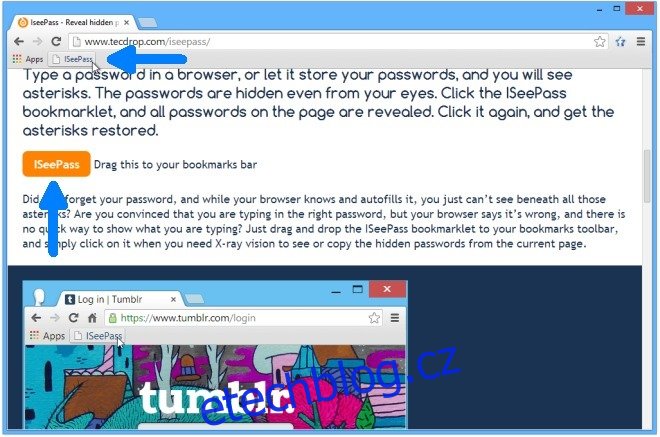Každý má svá tajemství. Ale když mluvíme o tajemstvích na webu, jsou obvykle skryta za heslem. Po desetiletí chránila hesla naše digitální informace před zvědavýma očima; ať už jsou to naše počítače, naše e-mailové účty, naše profily na sociálních sítích nebo naše mobilní zařízení. A zdá se, že hesla tu zůstanou. Pole hesla jsou však vždy skryta za hvězdičkami nebo tečkami a ve webovém prohlížeči jednoduše neexistuje způsob, jak zjistit, zda jste zadali správnou sekvenci nebo ne. Dříve jsem se zabýval doplňkem pro Firefox s názvem Zobrazit / skrýt hesla, který vám umožňuje rychle přepínat viditelnost hesla jediným kliknutím pomocí tlačítka, které se automaticky vytvoří u každého pole s heslem. Tecdrop’s ISeePass je bookmarklet, který dělá totéž poněkud jednodušším způsobem, a protože jde o bookmarklet, znamená to, že jej můžete použít v jakémkoli webovém prohlížeči včetně Chrome, Safari nebo Internet Explorer.
Pomocí ISeePass můžete snadno skrýt a odhalit hesla kliknutím na bookmarklet na liště záložek vašeho prohlížeče. Protože se nejedná o doplněk, není potřeba absolutně žádná instalace. Zde je návod, jak jej přidat.
Přejděte na webovou stránku ISeePass pomocí odkazu na konci a přejděte dolů, dokud neuvidíte oranžové tlačítko ‚ISeePass‘. Toto je tlačítko bookmarkletu, které potřebujete k přepínání viditelnosti hesla. Jednoduše přetáhněte toto tlačítko na lištu záložek vašeho prohlížeče, jak je znázorněno na obrázku níže. Bookmarklet ale můžete použít i na mobilním webovém prohlížeči, testoval jsem ho pouze na desktopu a funguje jak má.

Jak již bylo zmíněno dříve, bookmarklet funguje jako jednoduchý přepínač pro snadné zobrazení a skrytí hesla za běhu, aniž byste museli upravovat jakákoli složitá nastavení nebo kopírovat a vkládat heslo z textového dokumentu. Chcete-li zjistit, zda to funguje nebo ne, přejděte na webovou stránku obsahující přihlašovací stránku a zadejte své uživatelské jméno a heslo.
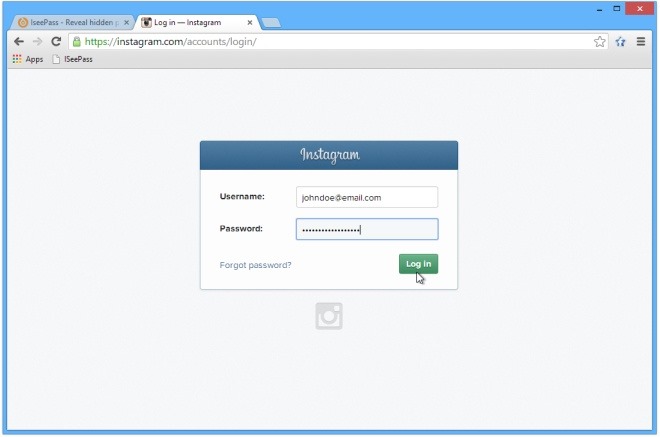
Nyní pro odhalení hesla klikněte na ISeePass a bingo! Heslo bude okamžitě viditelné. Chcete-li heslo znovu skrýt, můžete na tento bookmarklet znovu kliknout.
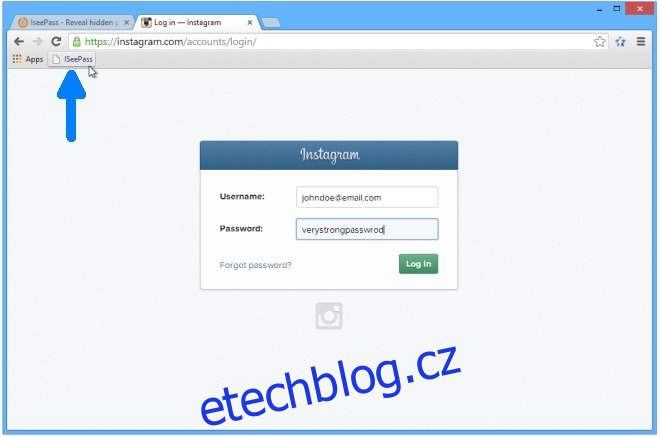
Celkově vzato, opravdu praktické řešení, jak odhalit pole pro hesla, kdykoli potřebujete zadat dlouhá hesla bez překlepů. A pokud vám to přišlo užitečné, nezapomeňte tento příspěvek sdílet s ostatními.